
สารบัญ:
- ผู้เขียน John Day [email protected].
- Public 2024-01-30 13:03.
- แก้ไขล่าสุด 2025-01-23 15:12.

นี่เป็นการสอนครั้งแรกของฉัน และนี่คือช่วงเวลาของการล็อกดาวน์เมื่อคุณทำงานจากที่บ้าน และโครงการนี้เป็นส่วนหนึ่งของความท้าทายจากการทำงานที่บ้านด้วย โปรดลงคะแนนฉันเพื่อที่ฉันจะได้ชนะการประกวด แต่โปรดโหวตหากคุณชอบโปรเจ็กต์นี้ ไม่ได้บังคับใช้กับคุณ สำหรับโปรเจ็กต์นี้ ฉันใช้กล้องแล็ปท็อปรุ่นเก่า ไมโครโฟน และลำโพงจากโทรศัพท์มือถือรุ่นเก่า และจริงๆ แล้วฉันไม่ได้ใช้เงินจำนวนมากและมีประโยชน์เพิ่มเติมสำหรับเว็บแคมนี้ และสิ่งนี้จะช่วยคุณได้เมื่อคุณทำงานจากที่บ้าน อันที่จริง หลายคนใช้เดสก์ท็อปรุ่นเก่า และในสถานการณ์นี้ คุณไม่สามารถซื้อค่ายใหม่ได้ ดังนั้นนี่จึงเป็นราคาที่ไม่แพงมาก และคุณเป็นคนสร้างเอง ??
เสบียง
ไมโครโฟนและลำโพง (จากโทรศัพท์มือถือเครื่องเก่า)กล้องจากแล็ปท็อปสาย USB รุ่นเก่าชุดบัดกรี (เหล็ก บัดกรีและวาง)
ขั้นตอนที่ 1: รวบรวมวัสดุ

คุณสามารถถอดกล้องออกจากแล็ปท็อปที่ชำรุดหรือเสียหายได้ และเราต้องการไมค์และลำโพงขนาดเล็ก (อุปกรณ์เสริม) ซึ่งสามารถดึงข้อมูลจากโทรศัพท์มือถือเครื่องเก่าได้ ไมค์ยังสามารถพบได้จากหูฟังที่เสีย
ขั้นตอนที่ 2: พอร์ตเชื่อมต่อ USB

สำหรับการเชื่อมต่อสาย USB จะเป็นสายกลาง สำหรับสิ่งนี้เราจะรับพอร์ต USB จากสาย USB เก่า ที่นี่ฉันใช้สายเคเบิลจากโครงการเก่าของฉัน
ขั้นตอนที่ 3: การเชื่อมต่อกล้อง
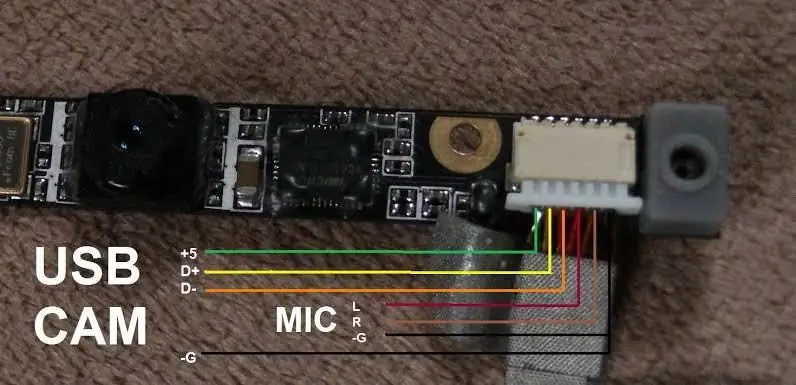
กล้องของแล็ปท็อปหรืออยู่ในรูปแบบ USB อยู่แล้ว ดังนั้นเราไม่ต้องดำเนินการใดๆ จากนั้นเพียงเชื่อมต่อด้วยสาย USB สำหรับสิ่งนี้ โปรดปฏิบัติตามภาพ หมายเหตุ - ฉันแนะนำให้ขยายสายไฟขนาดเล็กเพื่อให้เชื่อมต่อได้ง่ายในภายหลังในวงจร สำหรับการเชื่อมต่อ ฉันชอบที่จะเริ่มต้นด้วยสายกราวด์ และจากนั้นก็ต่อด้วยสายบวก 5 โวลต์ และข้อมูลที่เหลือ+ และข้อมูล-
ขั้นตอนที่ 4: การเชื่อมต่อไมโครโฟนและลำโพง
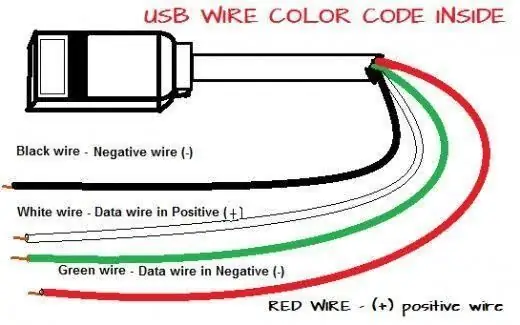
สำหรับการเชื่อมต่อไมโครโฟน มีสายไฟสองเส้นให้อยู่ในวงจรของกล้องของแล็ปท็อปแล้ว จากนั้น คุณสามารถเชื่อมต่อไมโครโฟนกับ d+ และ d- สำหรับลำโพงมีการเชื่อมต่อง่ายๆ เพียงเชื่อมต่อกับ d+ และ d- สำหรับความช่วยเหลือโปรดตรวจสอบภาพที่ให้ไว้
ขั้นตอนที่ 5: การตั้งค่าขั้นสุดท้าย

หลังจากที่คุณทำทุกอย่างเสร็จแล้ว คุณก็พร้อมสำหรับเว็บแคมแล้ว แต่ก่อนที่เราจะเริ่มต้นใช้งาน เราต้องใส่มันไว้ในกล่อง คุณสามารถใช้อะไรก็ได้ที่ต้องการสำหรับงานนี้ ในกรณีของฉัน ฉันใช้กล่องกระดาษแข็งที่มีการตกแต่งเล็กๆ น้อยๆ เพราะคุณรู้ว่าฉันจะใช้มันสำหรับชั้นเรียนออนไลน์ การประชุมออนไลน์ และสำหรับใช้ส่วนตัว ดังนั้นฉันจึงไม่คิดว่าจะทำให้มันดูเป็นศิลปะ แต่คุณสามารถลองแนวคิดใหม่ๆ ได้ ฉันจะรออย่างใจจดใจจ่อที่จะรู้ว่ามันสร้างมันขึ้นมาได้อย่างไร โปรดโพสต์เวอร์ชัน Kcam- ของคุณ กรุณาลงคะแนนถ้าคุณชอบโครงการของฉัน
แนะนำ:
วิธีทำ USB Flash Drive โดยใช้ยางลบ - DIY USB Drive Case: 4 ขั้นตอน

วิธีทำ USB Flash Drive โดยใช้ยางลบ | DIY USB Drive Case: บล็อกนี้เกี่ยวกับ "วิธีทำ USB Flash Drive โดยใช้ยางลบ | DIY เคสไดรฟ์ USB" ฉันหวังว่าคุณจะชอบมัน
การแปลง USB Joystick USB ในปี 1980: 7 ขั้นตอน (พร้อมรูปภาพ)

การแปลง USB ของจอยสติ๊ก USB ในยุค 1980: จอยสติ๊ก Cheetah 125 รุ่นดั้งเดิมจากปี 1980 มีการแปลงโฉมใหม่ด้วยไมโครสวิตช์ใหม่ ปุ่มอาร์เคด และบอร์ดควบคุม Pimoroni Player X ขณะนี้มีสี่ "ไฟ" ปุ่มและเชื่อมต่อผ่าน USB พร้อมสำหรับ
เปลี่ยนแท่ง USB ธรรมดาให้เป็นแท่ง USB ที่ปลอดภัย: 6 ขั้นตอน

เปลี่ยนแท่ง USB ธรรมดาให้เป็นแท่ง USB ที่ปลอดภัย: ในคำแนะนำนี้ เราจะเรียนรู้วิธีเปลี่ยนแท่ง USB ธรรมดาให้เป็นแท่ง USB ที่ปลอดภัย ทั้งหมดมีคุณสมบัติมาตรฐานของ Windows 10 ไม่มีอะไรพิเศษและไม่มีอะไรพิเศษให้ซื้อ สิ่งที่คุณต้องการ: ธัมบ์ไดรฟ์ USB หรือแท่ง ฉันขอแนะนำ getti
พอร์ต USB ของ NODEMcu ไม่ทำงาน? อัปโหลดโค้ดโดยใช้โมดูล USB เป็น TTL (FTDI) ใน 2 ขั้นตอน: 3 ขั้นตอน

พอร์ต USB ของ NODEMcu ไม่ทำงาน? อัปโหลดรหัสโดยใช้โมดูล USB เป็น TTL (FTDI) ใน 2 ขั้นตอน: เหนื่อยกับการเชื่อมต่อกับสายไฟจำนวนมากจากโมดูล USB เป็น TTL ไปยัง NODEMcu ให้ปฏิบัติตามคำแนะนำนี้เพื่ออัปโหลดรหัสในเวลาเพียง 2 ขั้นตอน หากพอร์ต USB ของ NODEMcu ใช้งานไม่ได้ อย่าเพิ่งตกใจ เป็นเพียงชิปไดรเวอร์ USB หรือขั้วต่อ USB
Easy 5 นาที USB Solar Charger/Aurvival USB Charger: 6 ขั้นตอน (พร้อมรูปภาพ)

Easy 5 นาที USB Solar Charger/Survival USB Charger: สวัสดีทุกคน! วันนี้ฉันเพิ่งทำ (อาจ) เครื่องชาร์จแผงโซลาร์เซลล์ usb ที่ง่ายที่สุด! ก่อนอื่นฉันขอโทษที่ไม่ได้อัปโหลดคำแนะนำสำหรับพวกคุณ .. ฉันมีการสอบในช่วงไม่กี่เดือนที่ผ่านมา (จริงๆแล้วไม่กี่สัปดาห์หรือประมาณนั้น.. ) แต่
